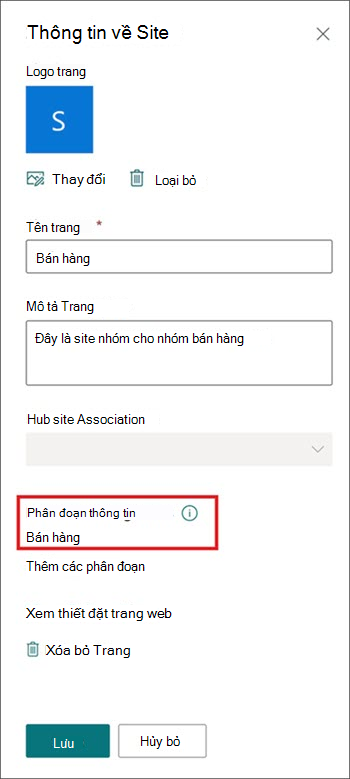Rào cản thông tin giúp tổ chức hạn chế giao tiếp và cộng tác giữa các nhóm người nhằm tránh xung đột về sở thích hoặc để bảo vệ thông tin mật. Chúng giúp đảm bảo nội dung nhạy cảm chỉ có thể được truy nhập bởi người xem, bộ phận hoặc phân đoạn người dùng cụ thể.
Người quản trị tuân thủ tạo các phân đoạn thông tin và cấu hình các chính sách rào cản thông tin cho các phân đoạn để ngăn không cho người dùng giao tiếp và cộng tác với nhau. Nếu bạn là người quản trị, hãy tìm hiểu thêm về việc quản lý các rào cản thông tin cho SharePoint. Sau khi trang có phân đoạn liên kết, chủ sở hữu trang có thể liên kết các phân đoạn bổ sung.
Quan trọng:
-
Là người sở hữu trang, bạn không thể tạo các phân đoạn, thay đổi các chính sách cho một phân đoạn, liên kết các phân đoạn với các trang không phân đoạn, hoặc loại bỏ các phân đoạn. Bạn chỉ có thể thêm các phân đoạn vào SharePoint site đã có các phân đoạn liên kết.
-
Có thể kết hợp tối đa 100 phân đoạn tương thích với trang SharePoint tương thích.
-
Các phân đoạn được liên kết ở cấp độ site (trước đây gọi là cấp độ tuyển tập site) và không thể liên kết ở cấp độ site con.
-
Không thể quản lý phân đoạn trong công SharePoint cho SharePoint trang web được kết nối với Microsoft Teams.
-
Khi người dùng phân đoạn tạo site, site tự động được liên kết với phân đoạn của người dùng và chế độ rào cản thông tin của site được đặt là Rõ ràng.
-
Khi người quản trị SPO tạo site từ Trung tâm Quản trị SharePoint, site đó không được liên kết với bất kỳ phân đoạn nào và chế độ rào cản thông tin của site được đặt là Mở.
Lưu ý:
-
Khi bạn tạo một nhóm mới hoặc kênh riêng tư trong Microsoft Teams nhóm, site nhóm trong SharePoint được tạo tự động. Để chỉnh sửa mô tả site hoặc phân loại cho site nhóm này, hãy đi đến cài đặt của kênh tương ứng trong Microsoft Teams.
-
Tìm hiểu thêm về quản lý Microsoft Teams nhóm được kết nối.
Rào cản thông tin trong công SharePoint hoạt động như thế nào
Trong ví dụ dưới đây, phân đoạn nhân sự tương thích với cả Sales và Research. Vì các phân đoạn Bán hàng và Nghiên cứu không tương thích nên chúng không thể được liên kết với cùng một site.
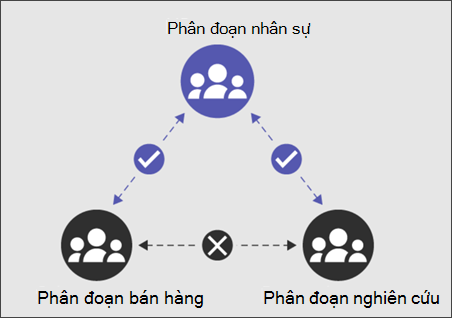
Tạo site
Khi người dùng phân đoạn tạo site, trang tự động được liên kết với phân đoạn của người dùng và chế độ rào cản thông tin của site được đặt là Rõ ràng.
Ví dụ:
Nếu bạn đang ở trong phân đoạn Bán hàng (nếu đó là phân đoạn người dùng của bạn), khi bạn tạo một site mới, phân đoạn Bán hàng tự động được liên kết và chế độ rào cản thông tin của site được đặt là Rõ ràng.
Mặc dù Sales và HR tương thích, bạn không thể chia sẻ trang web với người dùng tính năng Nhân sự cho đến khi bạn thêm phân đoạn nhân sự. Sau khi phân đoạn nhân sự được liên kết, người dùng phù hợp với phân đoạn Nhân sự (hoặc Doanh số) và có quyền truy nhập trang web sẽ có thể xem nội dung trang web.
Những người dùng khác không phù hợp với tiêu chí này sẽ nhận được thông báo lỗi nếu họ tìm cách truy nhập site. Và người dùng không khớp với các phân đoạn liên kết của site sẽ không thể tìm thấy site trong tìm kiếm.
Khi người dùng không phân đoạn tạo site, site không được liên kết với bất kỳ phân đoạn nào và chế độ rào cản thông tin của site được đặt là Mở.
Tìm hiểu thêm về cách chia sẻ và truy nhập các trang web liên kết với các phân đoạn.
Gắn phân đoạn với trang SharePoint kế
When segments are associated with a SharePoint site, only users who match the segment and have access to the SharePoint site will be able to access site content.
Lưu ý: Bạn phải là chủ sở hữu site để thêm các phân đoạn vào site.
-
Dẫn hướng đến SharePoint site và chọn một Cài đặt sau đó chọn Thông tin site.
-
Đi đến phần Rào cản thông tin và chọn Thêm phân đoạn.
-
Chọn tối đa 100 phân đoạn, rồi chọn Lưu.
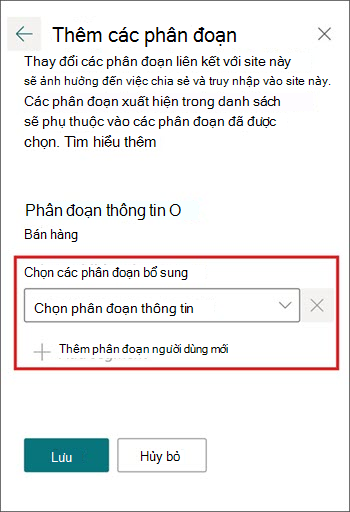
Làm thế nào để xác nhận phân đoạn rào cản thông tin đã được áp dụng cho SharePoint trang web
-
Xem hiển thị thả xuống bên cạnh tên site có tên Phân đoạn để xác nhận với các phân đoạn đã được áp dụng.
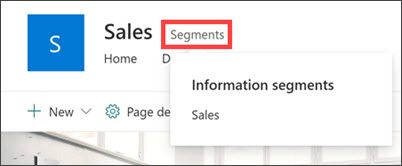
-
Hoặc dẫn hướng đến site SharePoint site và chọn một Cài đặt sau đó chọn Thông tin site.